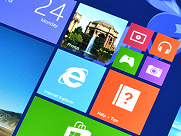Példák a kezdőképernyőn elvégezhető feladatokra
Keresés
Az egyik legáltalánosabb dolog, hogy dokumentumokat vagy programokat keresünk. E tekintetben a Windows 8 egyértelmű előrelépés a felhasználók döntő többsége szerint is a korábbi operációs rendszerek, így a slágerterméknek számító Windows 7-hez képest is.

A legegyszerűbb, ha elkezdjük begépelni a program nevét, amikor a kezdőképernyő előttünk van, és a keresőmező automatikusan megjelenik
A másik lehetőség, ha az egerünket kihúzzuk a képernyő jobb szélére, és a megjelenő Charms bar keresés elemére kattintunk. A Windows+Q kombinációra az alkalmazások listája és a keresőmező ugyanígy megjelenik.

Ebben az esetben nem szükséges, hogy a kezdőképernyő legyen az előtérben, a hagyományos asztalról is kereshetünk, de több kattintással jár
A futó Modern UI-s alkalmazások kilistázása és bezárása

Bal oldalon az alkalmazássáv, dokkolhatjuk balra és jobbra is, valamint a kívánt alkalmazáson jobb egérgombbal kattintva akár be is zárhatjuk őket
A Windows 8-ban az éppen nem aktív Modern UI-s alkalmazások erőforrás-takarékossági szempontokból kifolyólag fel vannak függesztve, de ha tartósan nem használjuk őket, akkor vizuálisan sem érdemes pazarolni a helyet, és célszerű lehet bezárni. A kilistázás legcélszerűbb módja, ha az egérmutatónkat a bal felső aktív sarokba pozícionáljuk – ekkor megjelenik a legfelső futó alkalmazás –, majd az egeret lefele húzva megjelenik a sávon található valamennyi társa. A Windows+Tab billentyűk egyidejű lenyomására szintén hasonló hatást érhetünk el. Egy Modern UI-s alkalmazás bezárására használt gyakori módszer a már említett módon túl, hogy teljes képernyős módban, az egerünket a felső szélének közepe felé visszük, lenyomjuk a bal egérgombot, amikor megjelenik a kéz jel, és nyomva tartjuk, majd egy hirtelen mozdulattal lefelé irányba mozdítjuk el, és csak az alsó felén túl engedjük el.
Két Modern UI-s alkalmazás futtatása egymás mellett

A Windows Store és a Bing időjárás-jelentés egymás mellett
2009-ben nem gondoltuk volna, hogy eljön az az idő, amikor külön magyarázni kell, hogy hogyan is lehet Windowson két alkalmazást egymás mellett megjeleníteni egy képernyőn. Persze a Windows 8 asztali alkalmazásainál ez most sem jelent gondot, de hát itt van nekünk az új, elsősorban táblagépekre kitalált felület, ahol igen. A megoldás egyszerű, mert miután tudjuk, melyiket szeretnénk oldalra helyezni, megragadjuk, kihúzzuk valamelyik oldalra és elengedjük. Hasznos lehet a teljes képernyős Skype-nál például. Jelenleg a két alkalmazás közül az egyik a képernyő felbontásának 25%-át, a másik pedig a 75%-át birtokolhatja.
Alkalmazás felvétele a kezdőképernyőre, rögzítése a tálcára, futtatása rendszergazdaként, vagy az élő csempéje méretének megváltoztatása

A kezdőképernyőn, ha kijelöltünk egy rajta megtalálható alkalmazást, számos lehetőség közül választhatunk
Előfordulhat, hogy az idő múlásával túl zsúfolt lesz a kezdőképernyőnk, vagy hogy bizonyos rá felvett élőcsempéknek a méretét szeretnénk megváltoztatni. Nem szükséges az alkalmazást törölni, egyszerűen választhatjuk a „levétel a kezdőképernyőről” lehetőséget is, vagy a csempe méretének kisebbre állítását. Esetleg az élőcsempe kikapcsolását. Ha már nem használunk egy csempét – például azért, mert találtunk egy jobbat helyette –, akkor törölhetjük is az alkalmazást. A megjelenő menü dinamikus, ez a következő képen látszani is fog.
Alkalmazás rögzítése vagy eltávolítása a kezdőképernyőről

Megfigyelhető, hogy nincs asztalra rögzítés opció
Ha olyan elemet keresünk és találunk, amely a minden program listában benne van, de a kezdőképernyőn nincs jelen, rögzíthetjük azt oda. A találat minősítésétől – és a szoftver tulajdonságaitól – függ, hogy megjelenik-e például a rendszergazdaként futtatás lehetősége. Egy Microsoft rendszereszköznél például igen. Emellett még a fájl mappájának megnyitására is adódhat lehetőség.
A cikk még nem ért véget, kérlek, lapozz!